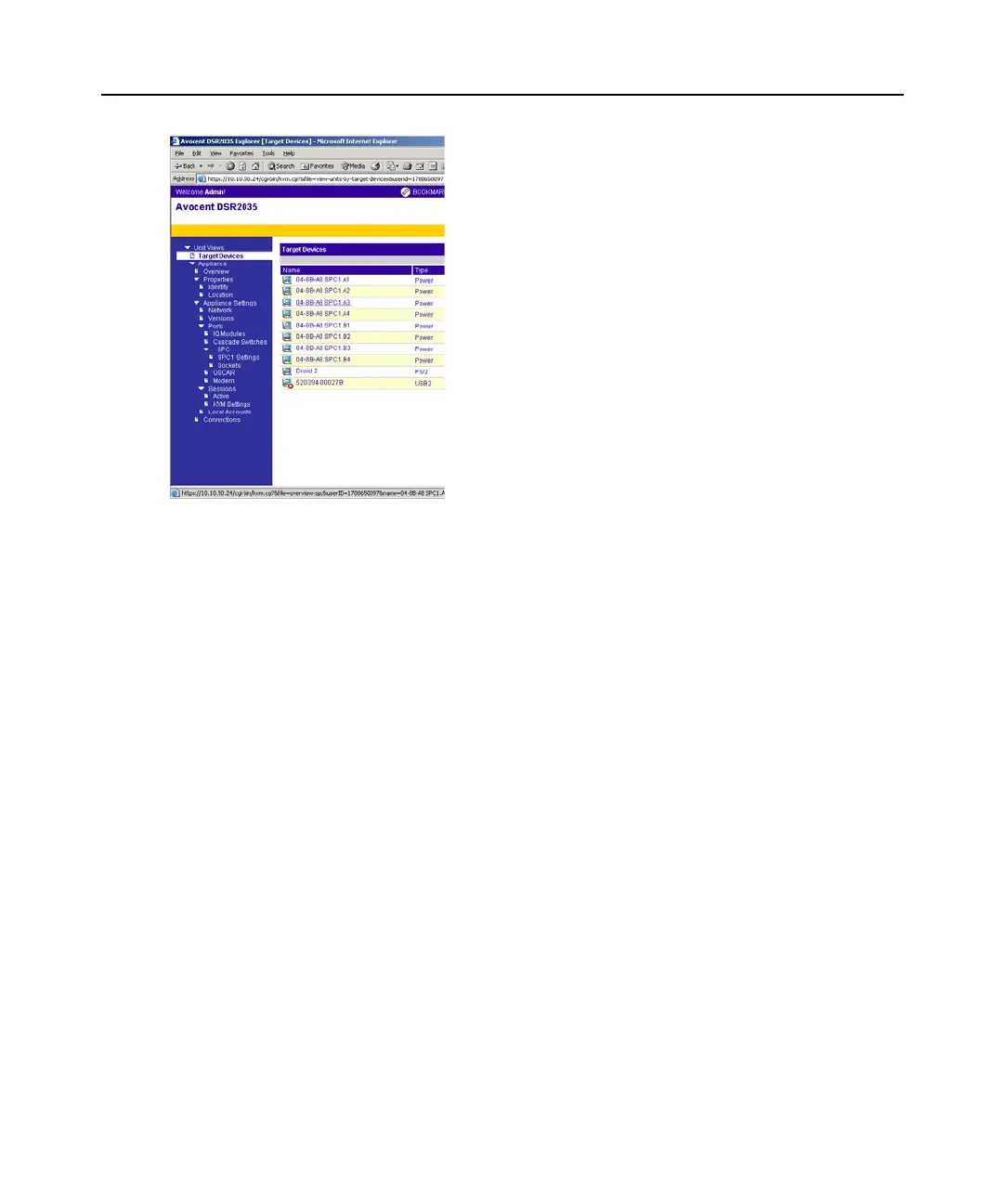46 Guide d’installation et d’utilisation du commutateur DSR
Figure 4.2 : Barre de navigation latérale
Utilisation de la barre d’options supérieure
Mise en signet d’une fenêtre
La barre d’options supérieure de la fenêtre de l’explorateur du DSR comporte une icône de mise
en
signet. La mise en signet d’une fenêtre ajoute un lien vers cette fenêtre dans le menu Favoris.
Sélectionnez ce lien à tout moment pour accéder rapidement à la fenêtre.
Si vous mettez en signet une fenêtre et que les informations qu’elle contient sont modifiées, les
informations mises à jour apparaissent lors du prochain affichage de la fenêtre.
Si vous cliquez sur MISE EN SIGNET ou sur l’icône correspondante après expiration de la session
de l’interface Web du commutateur DSR, la fenêtre Connexion utilisateur s’ouvre, vous invitant à
vous connecter à nouveau.
Mise en signet d’une fenêtre :
1. Dans la barre d’options supérieure, cliquez sur MISE EN SIGNET ou sur l’icône
correspondante. La boîte de dialogue Ajouter aux favoris
s’affiche.
2. Si vous le souhaitez, nommez la fenêtre. Vous pouvez également cliquer sur le bouton Créer
dans pour créer ou indiquer un dossier dans lequel placer le lien.
3. Cliquez sur OK pour fermer la boîte de dialogue Ajouter aux favoris.
Impression d’une fenêtre
Toutes les fenêtres de l’interface Web intégrée du commutateur DSR comportent une icône
d’impression dans la barre d’options supérieure.